CentOS虚拟机安装与xshell连接
CentOS虚拟机安装与xshell连接
1、CentOS虚拟机安装步骤
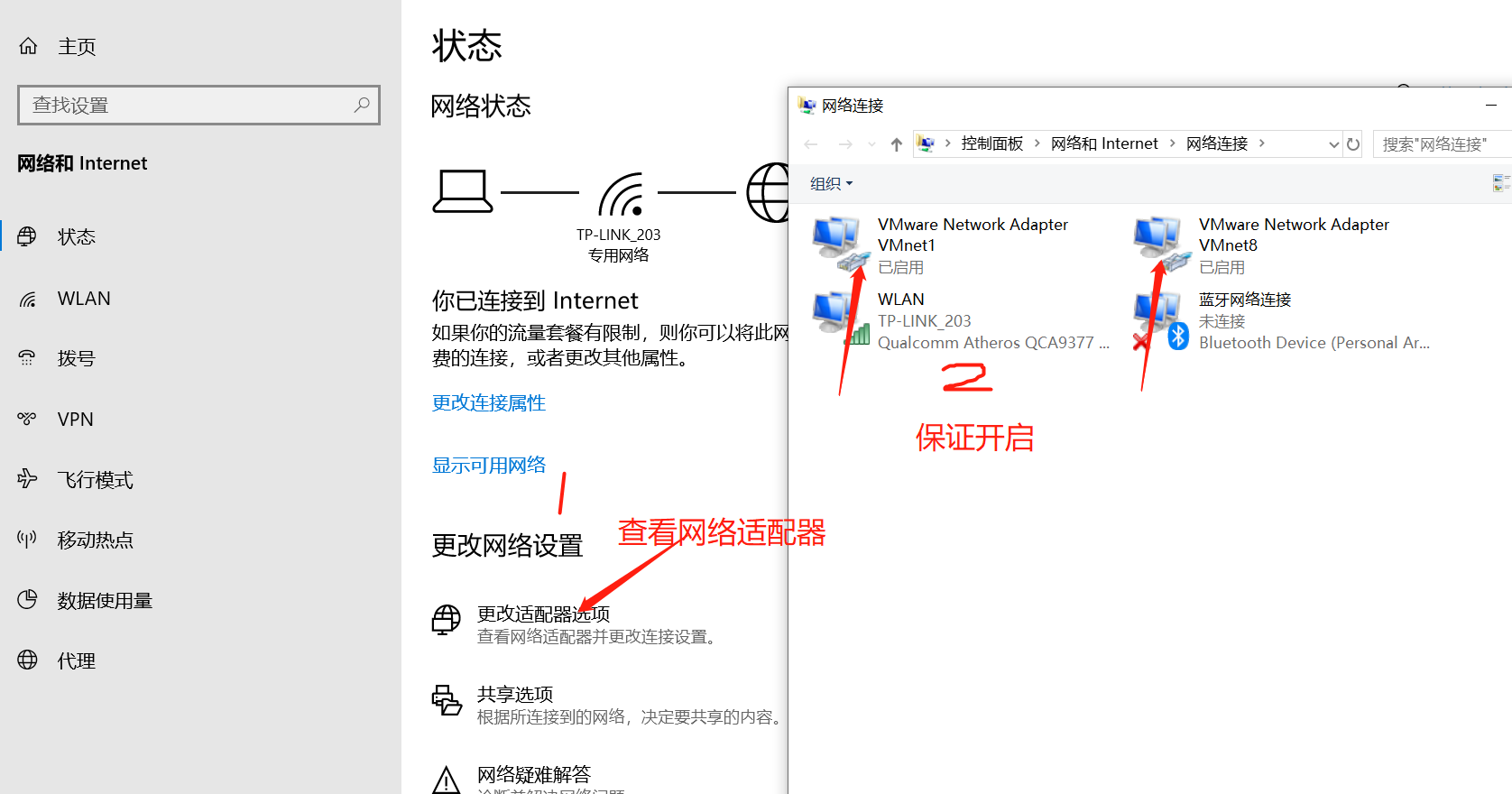
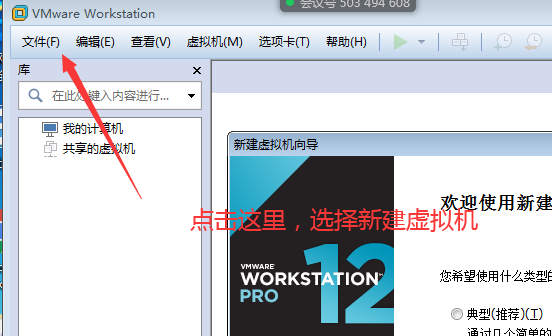
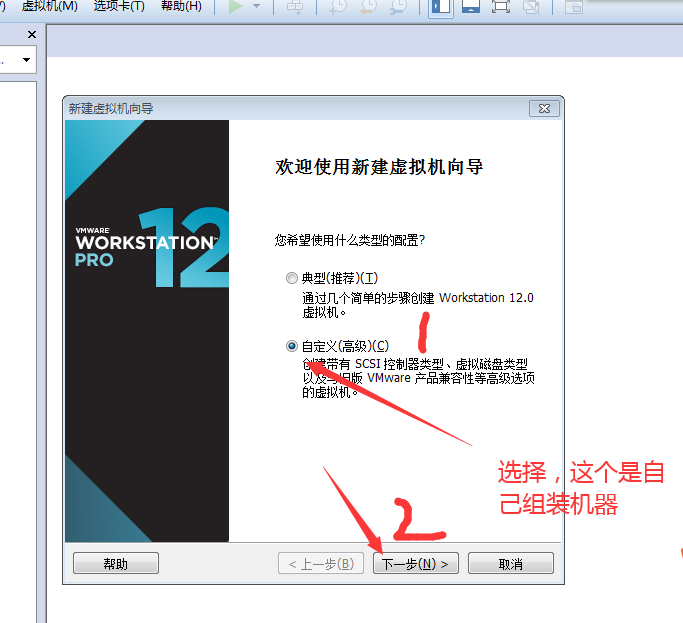
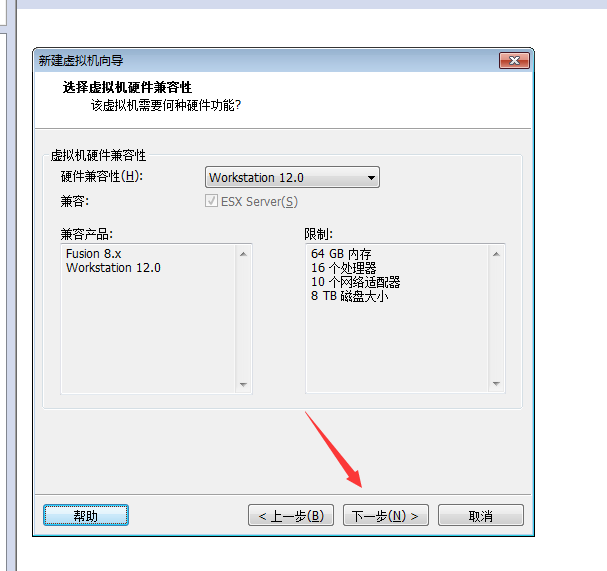
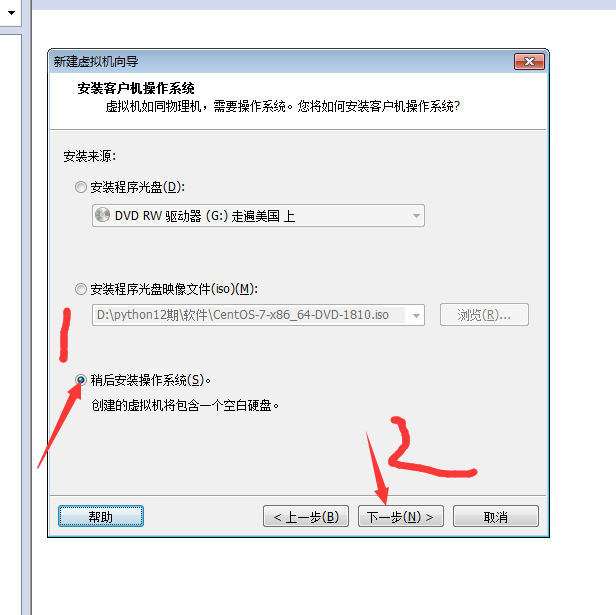
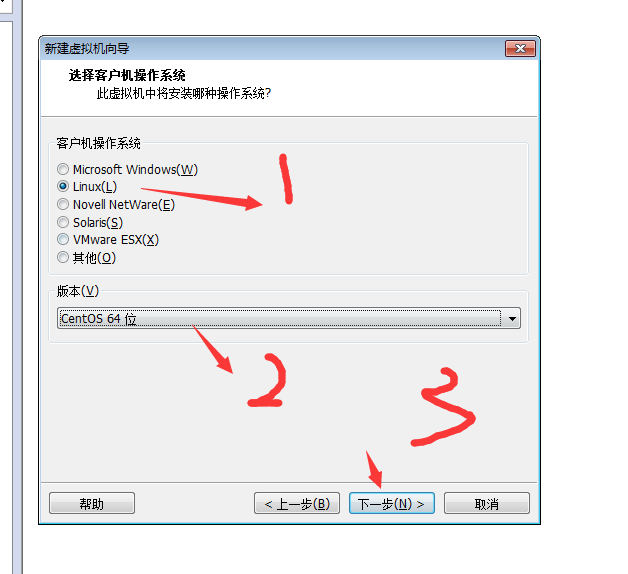
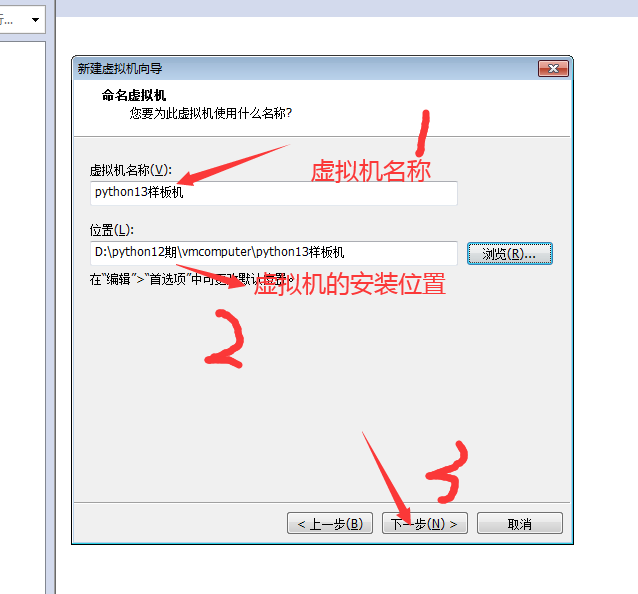
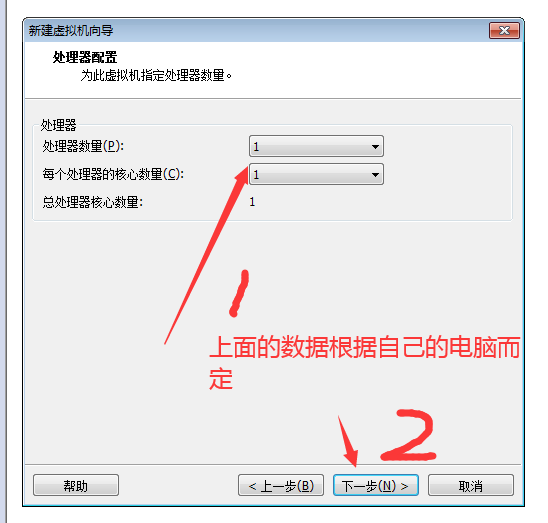
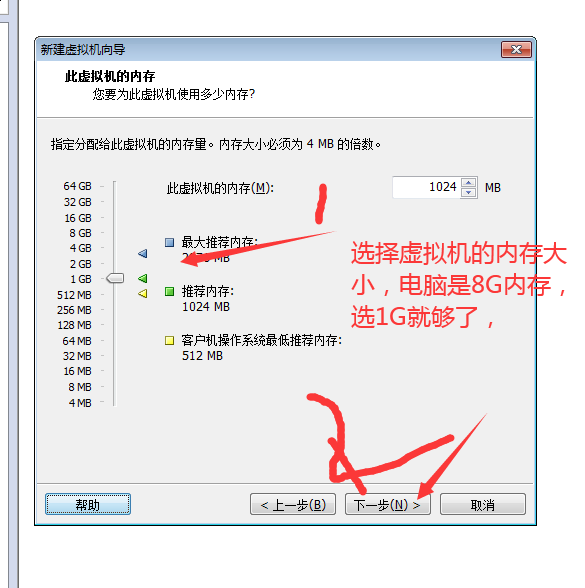
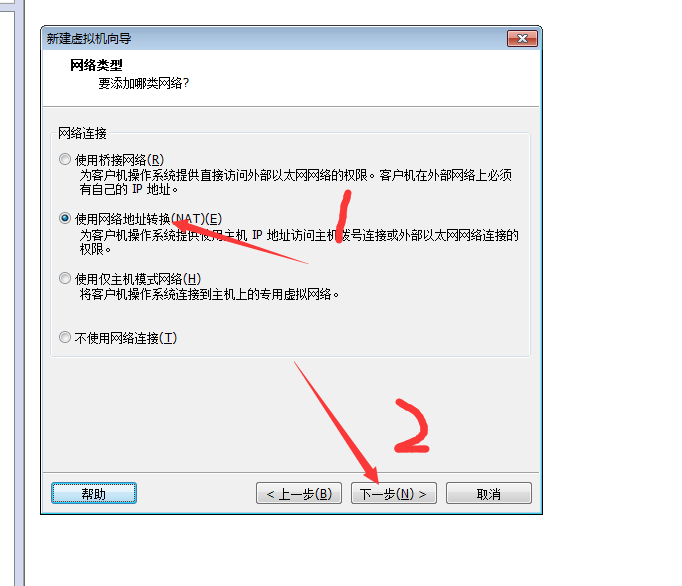
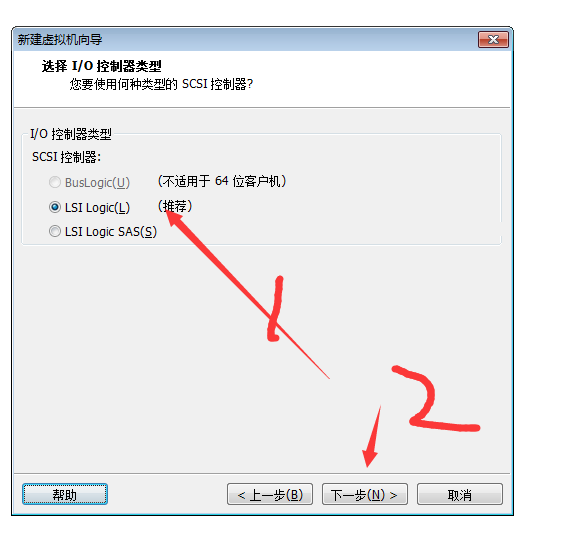
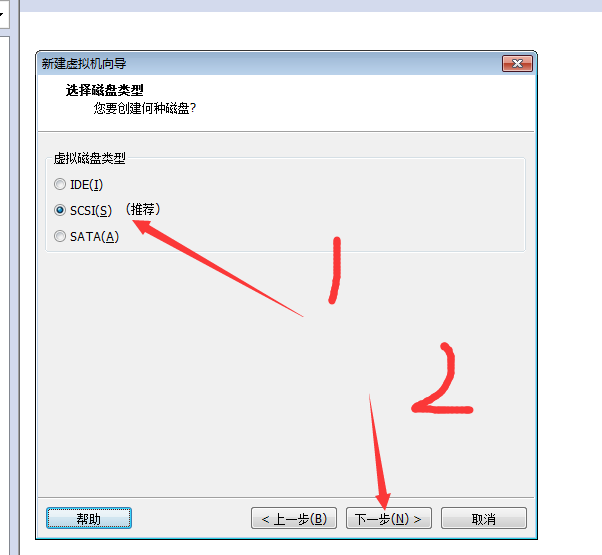
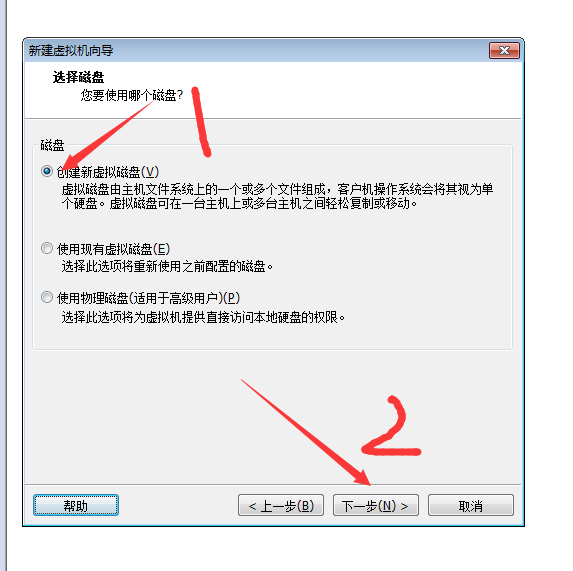
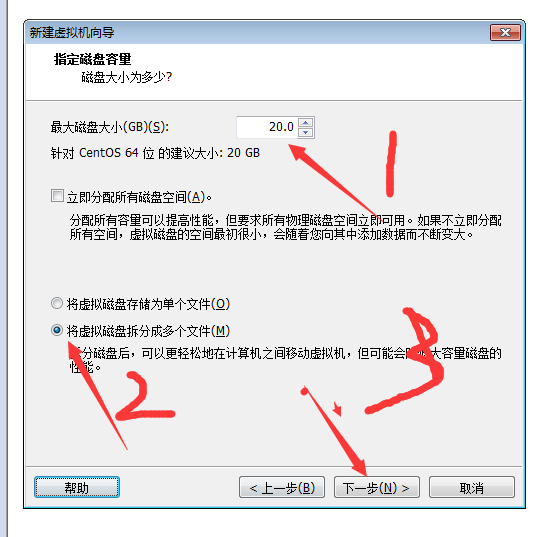
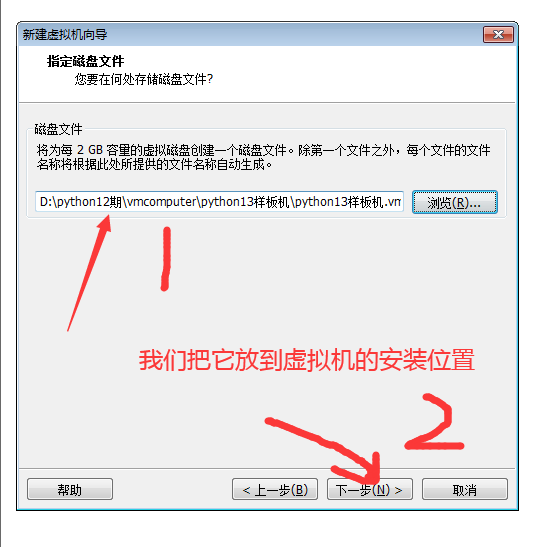
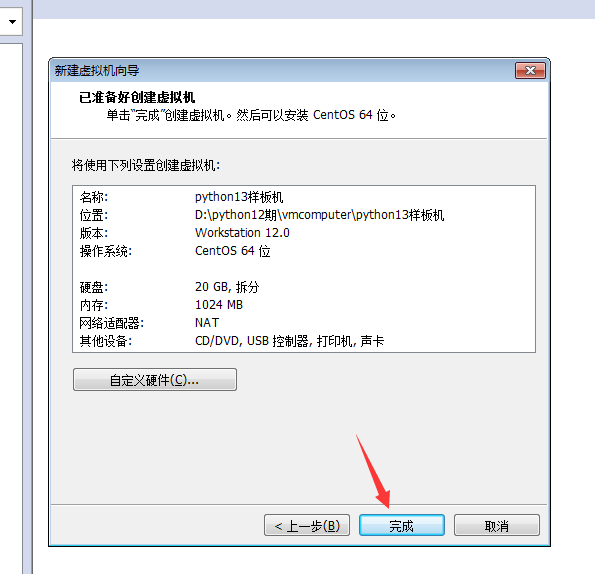
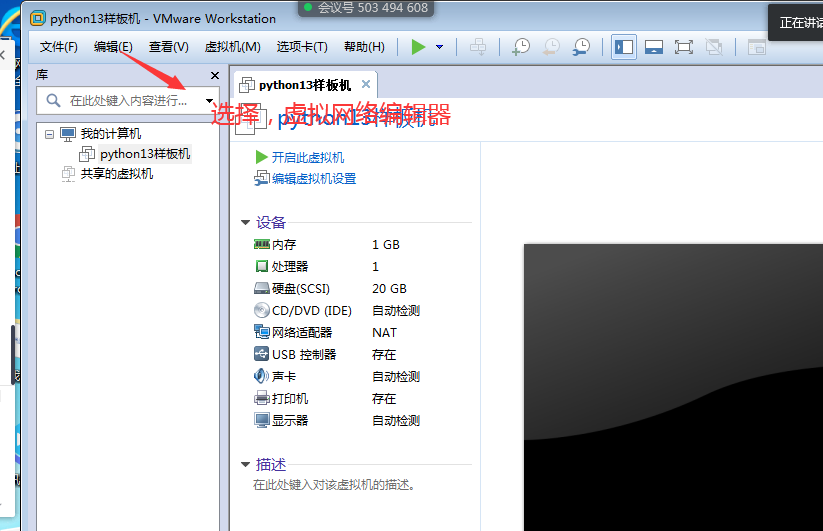
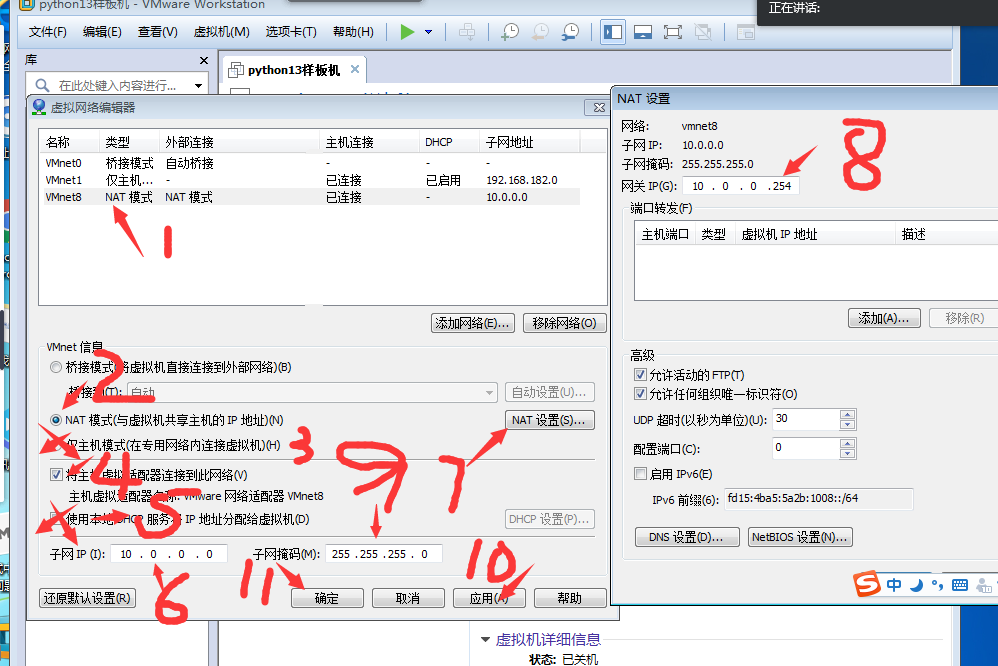
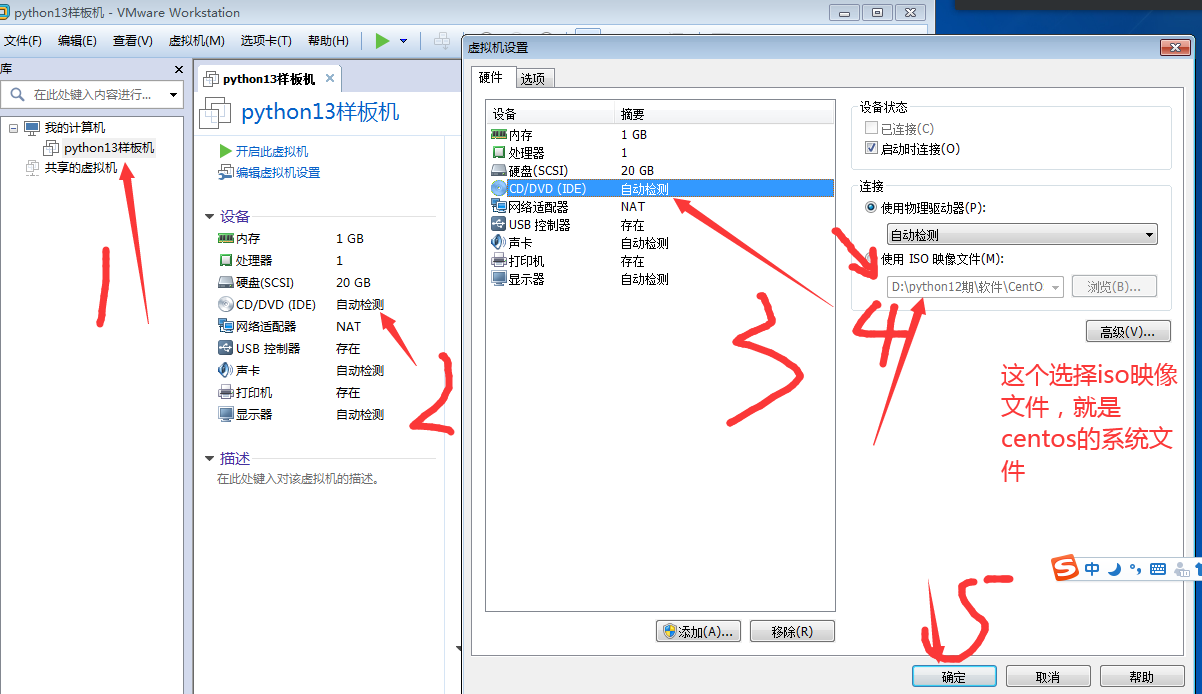
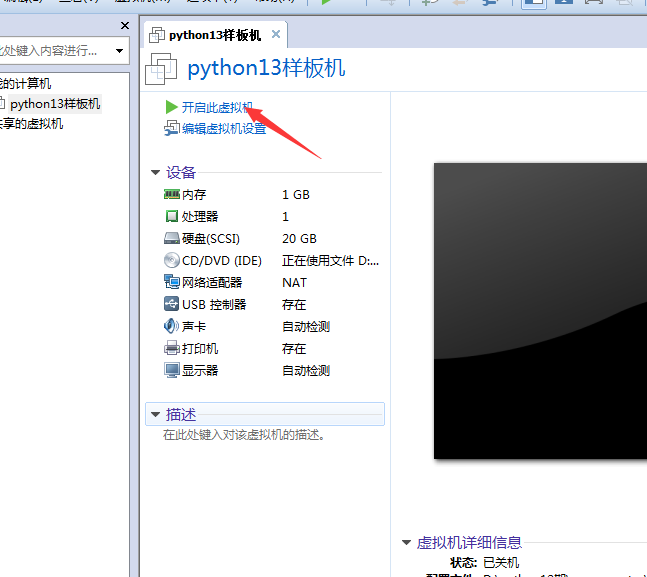

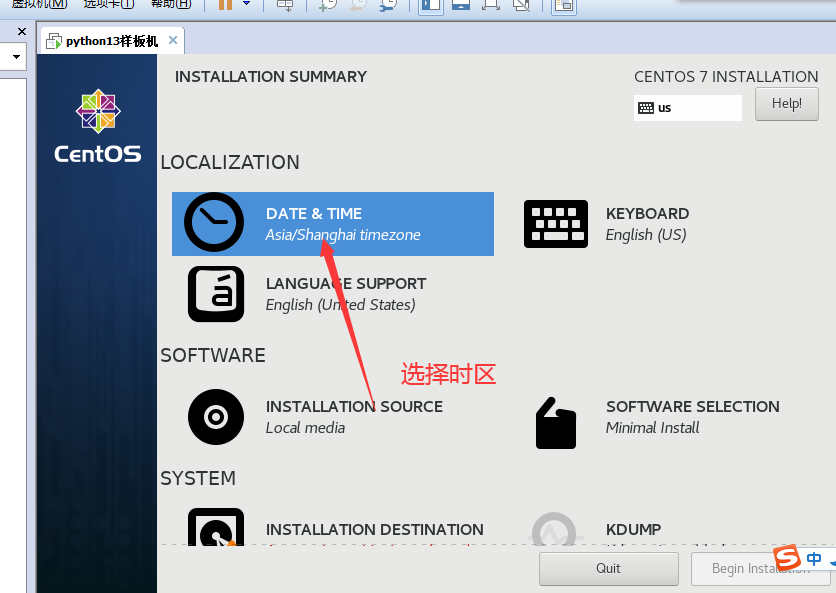
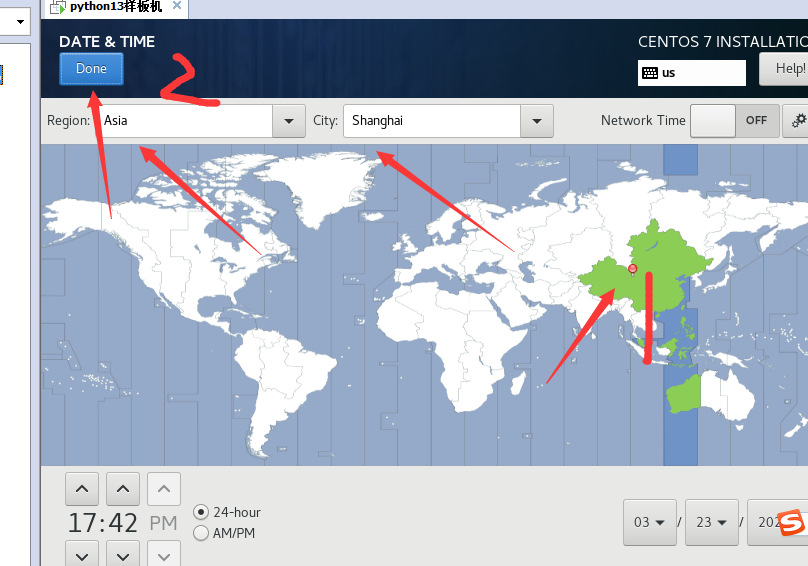
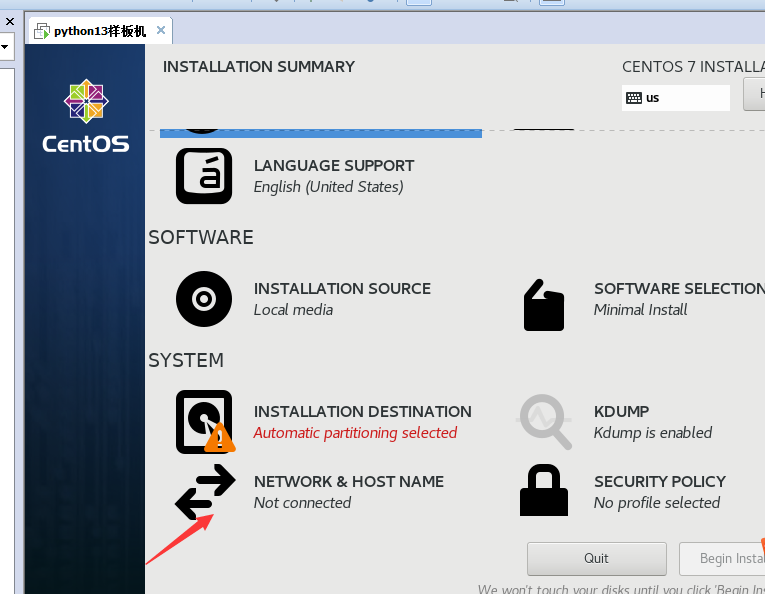
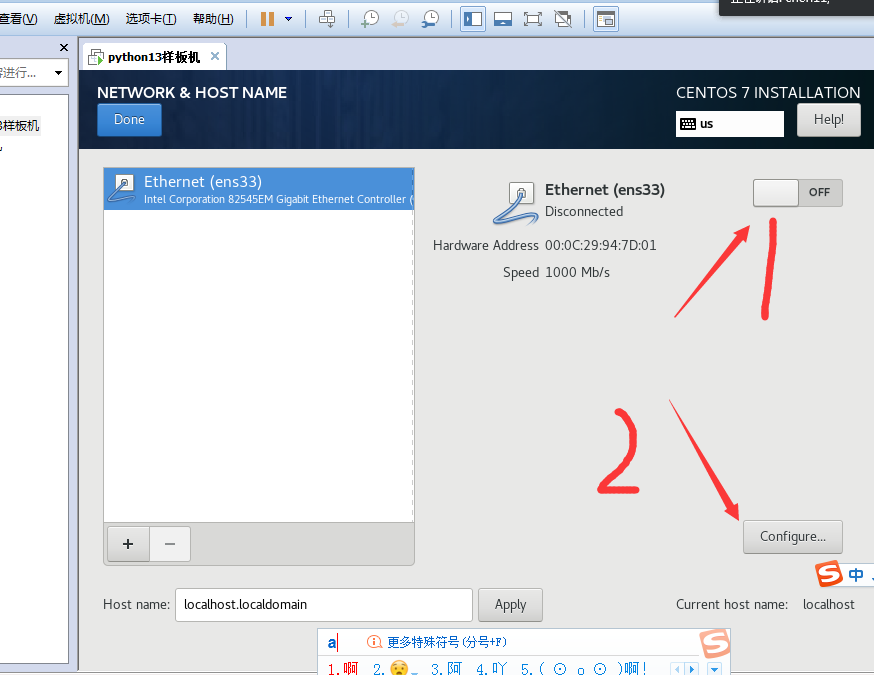
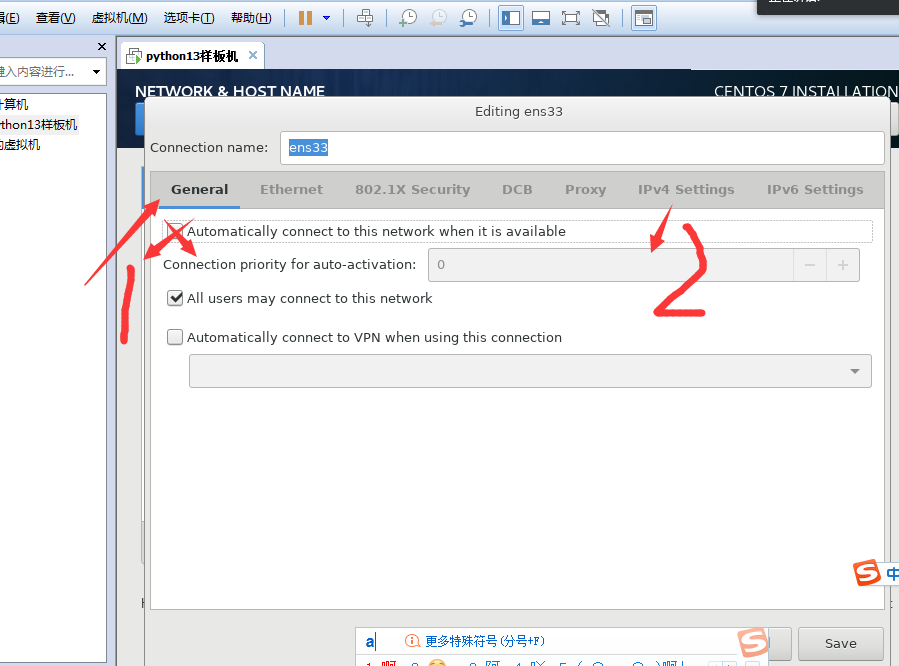
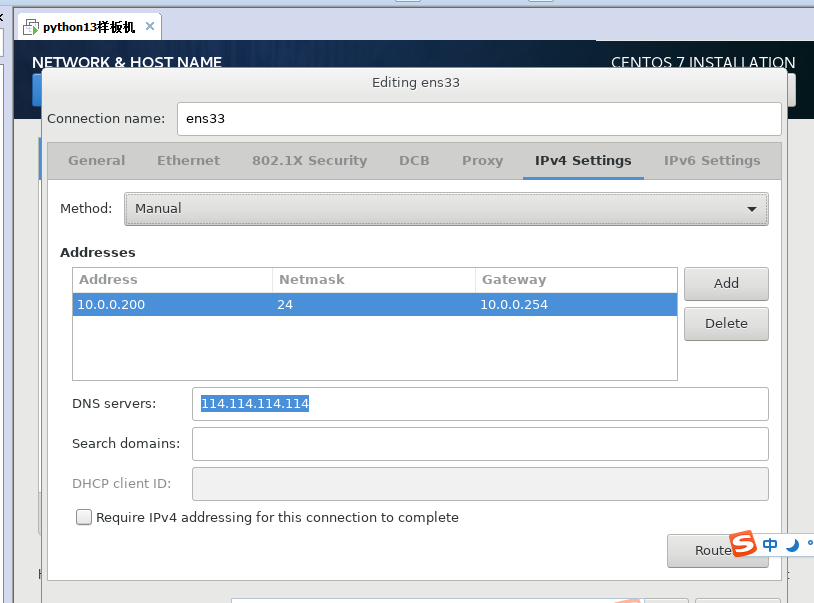
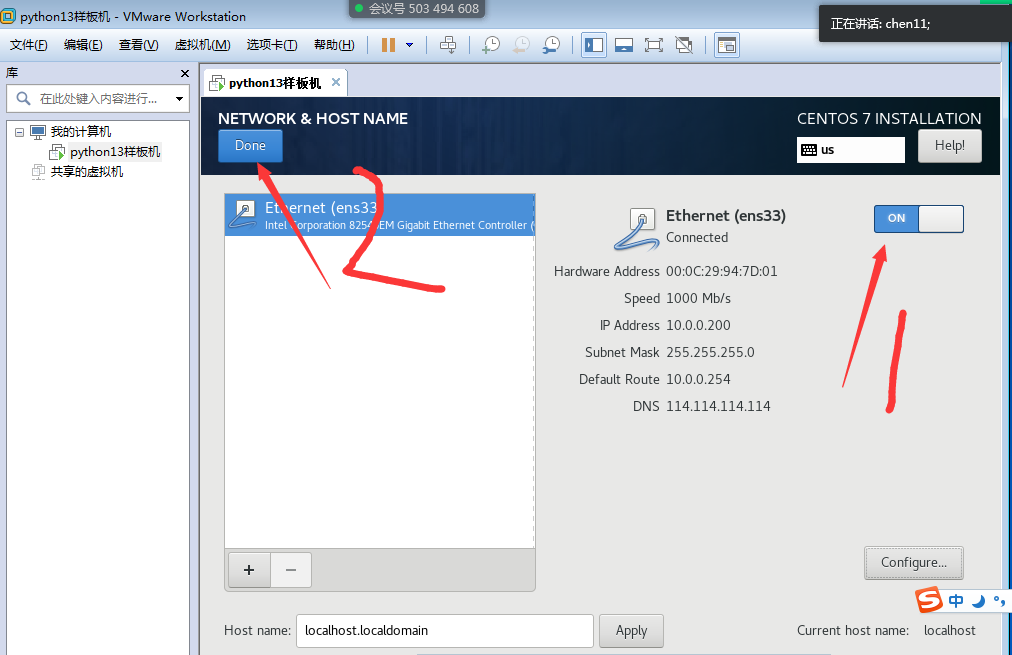
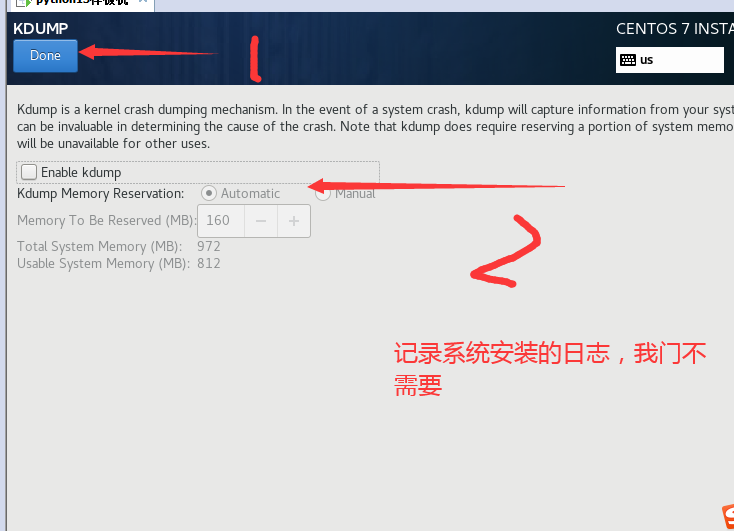
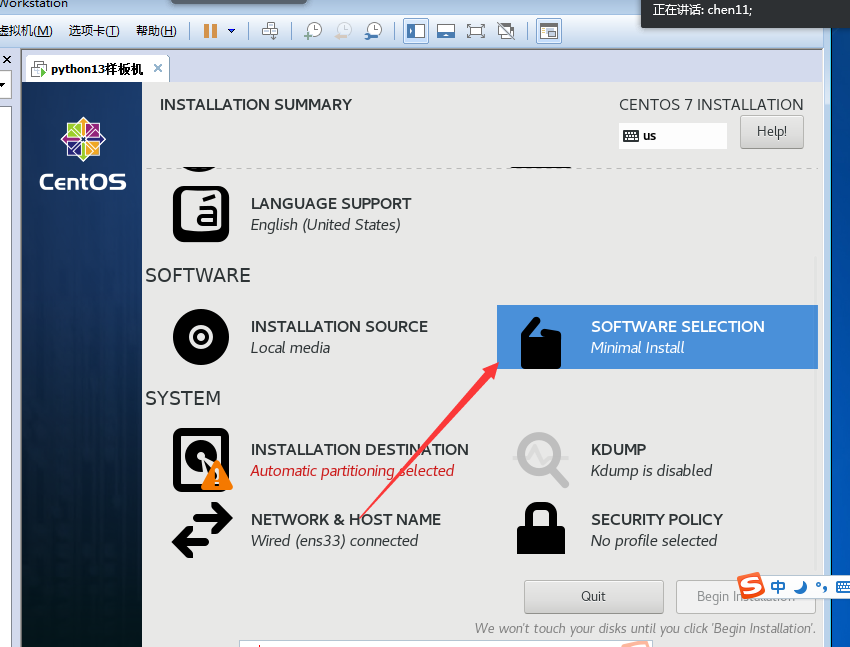
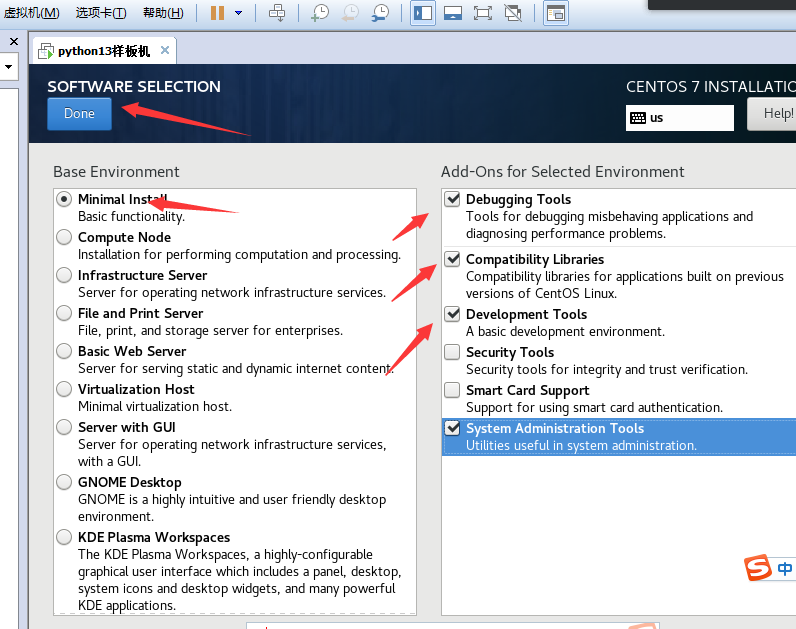
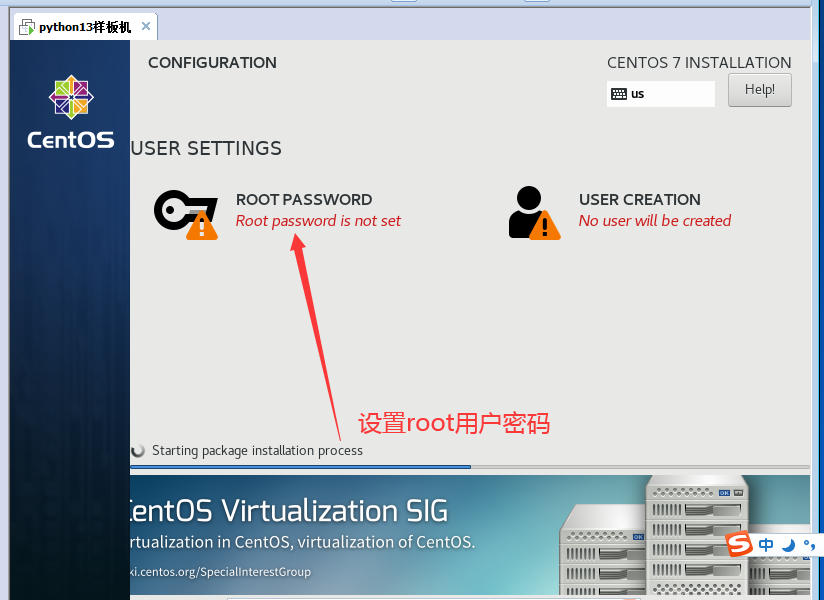
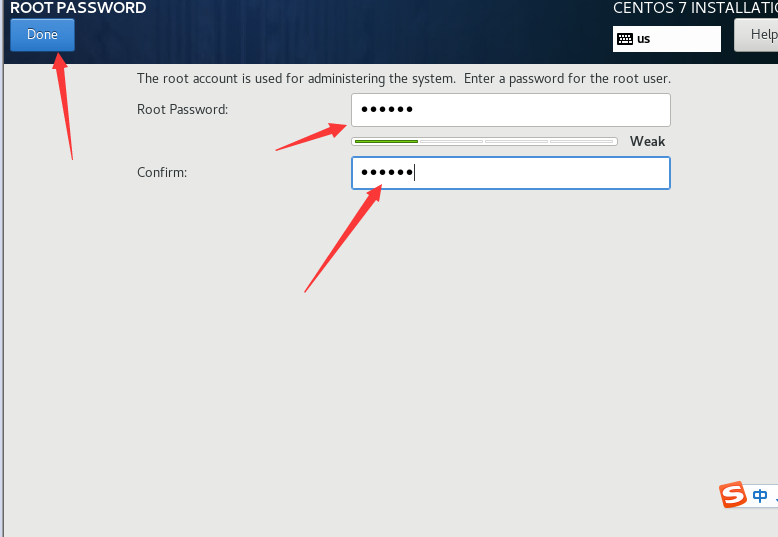
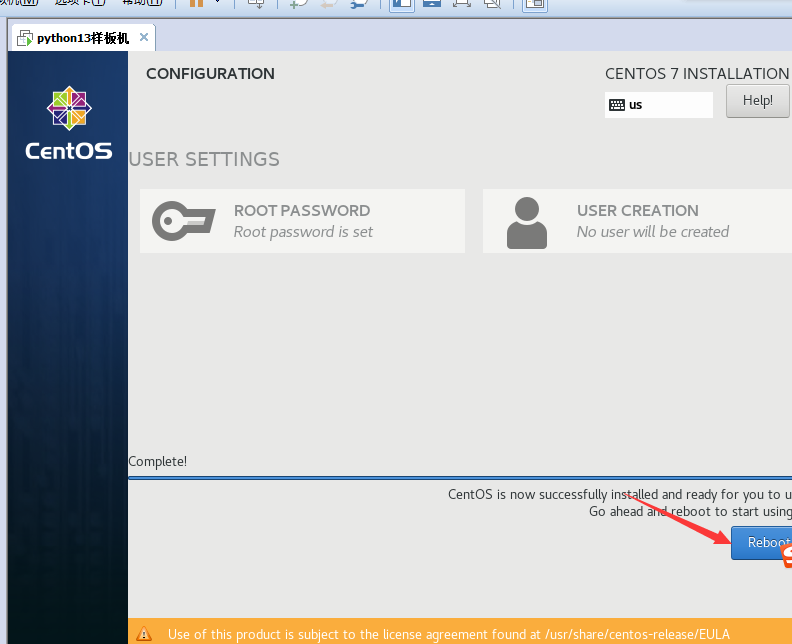
2、配置网卡文件
登录:root,密码:装虚拟机时的密码
测试网络:ping baidu.com 或者 ip a 如果不通说明网络不通,需要修改网卡文件
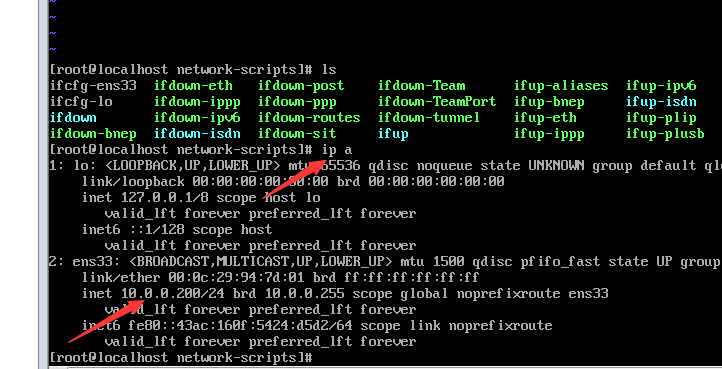
网络不通,我们如何修改网卡文件:
1、vi /etc/sysconfig/network-scripts/ifcfg-ens33
2、i 进入可编辑状态
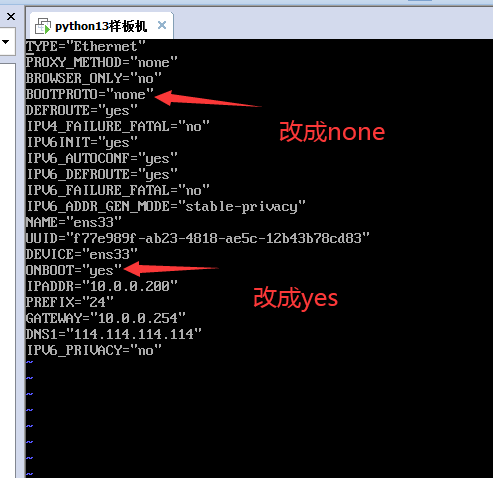
3、按 esc
4、:wq 保存并退出
5、重启网卡,命令:systemctl restart network
6、重启网卡后,查看网卡状态:systemctl status network
3、xshell工具连接虚拟机(服务器)
1、为什么需要xshell工具连接
vm虚拟机操作界面恶心,不方便操作,公司的服务器一般都在郊外或者买的云服务器,我们不能去直接操作服务器,所有使用xshell连接服务器来操作服务器
2、连接步骤
1、关闭服务器防火墙
systemctl stop firewalld #临时关闭防火墙
systemctl disable firewalld #永久性关闭防火墙
systemctl status firewalld #查看防火墙的状态
2、使用centos中的sshd服务,默认是开启的,起的是22端口
systemctl status sshd #查看sshd 的服务是否开启
如果我们发现systemctl status sshd 是关闭状态:
systemctl start sshd # 启动sshd服务
systemctl stop sshd #停止sshd服务
systemctl restart sshd # 重启sshd服务
4、快照
类似于Git中回滚,假设你要改一个文件,怕改了以后,不知道之前的是什么样?,备份一下,或者说拍照。如果我改错了,我们可以说通过照片还原到之前的状态。对应我们的虚拟机:先给当前系统状态,做个快照,这样以后,就算我们之后无论怎么操作,都能通过快照回滚到之前的状态
快照有三种状态:开机状态下的快照、关机状态下的快照、挂机状态下的快照
5、克隆
1、克隆就是将所有的都复制一份,我们创建完的服务器就不需要再重新创建了,直接克隆,在选择要克隆机器,然后克隆,我们选择完整克隆,这种方式,就算删除样板机,其他克隆机也不受影响
2、注意:不能对挂起或者开机状态下的快照进行克隆,也不能对机器在开机或者挂起下进行可克隆
3、克隆的虚拟机,要正常使用必须修改ip
1命令:vi /etc/sysconfig/network-scripts/ifcfg-ens33
2命令: i
3修改:IPADDR="10.0.0.201"
4 按esc键
5 shift加”:“
6 输入:wq 回车
7 重启网卡,命令:systemctl restart network
8 重启网卡后,查看网卡状态:systemctl status network
6、修改主机名
[root@localhost ~]# hostnamectl set-hostname py13-1 #设置以后重启虚拟机 [root@localhost ~]# reboot -f #从新连接后 [root@py13-1 ~]#


